星际蜗牛 篇五:蜗牛星际 —— 黑群晖二合一系统扩充系统分区方法
2019-07-12 14:28:49
67点赞
429收藏
96评论
因为改装和换硬件(固态+电源),所以重新安装的二合一系统,硬盘引导,安装完成后磁盘空间就剩余9.4G,让换了128g固态的很不爽,多余的空间无用武之地,咨询群里,百度找到的方法,都不靠谱,或者不完整,只有结尾,没有开头,经过自己的摸索,总结了最简单的一个方法,这个方法不是首创,也是借鉴别人的,自己补充了完整的步骤,适合小白用,会的,和大神们请路过。
改装贴传送门 —— 星际蜗牛 篇一:蜗牛星际Diy改装 —— 全部拆开、群晖、通电验货关于蜗牛星际我打算分成3篇帖子写:拆机验货、Diy改装、黑群晖安装,一边开工一边写,还是用我一贯的风格,小白文,图片多,文字多,挨个写,不跳跃,因为之前我买之前去查,基本都写零零散散的信息,想用的都找不到,为了给值友减少麻烦,虽然写的比较啰嗦,但是希望能用到。大神路过点赞谢谢Ps.——之前因为家里云AntonioKN|赞22评论42收藏169查看详情
星际蜗牛 篇一:蜗牛星际Diy改装 —— 全部拆开、群晖、通电验货关于蜗牛星际我打算分成3篇帖子写:拆机验货、Diy改装、黑群晖安装,一边开工一边写,还是用我一贯的风格,小白文,图片多,文字多,挨个写,不跳跃,因为之前我买之前去查,基本都写零零散散的信息,想用的都找不到,为了给值友减少麻烦,虽然写的比较啰嗦,但是希望能用到。大神路过点赞谢谢Ps.——之前因为家里云AntonioKN|赞22评论42收藏169查看详情 星际蜗牛 篇二:蜗牛星际 —— Diy改装(1)外壳 + 重启键 + 风扇调速为什么要改,嫌他丑,主要是喜欢折腾,这个不碍任何人,你不愿意折腾那是你的事情,不要把你的主观意愿强加到别人身上,谢谢收货拆机验货的帖子传送门:设计草图这个东西吧,没有什么意义,都是脑子里想的,随时改,实际上我做了差不多20多搞,很多都没存,改装的时候也会根据实际情况进行修改,所以大家借鉴就好材料购买AntonioKN|赞12评论55收藏47查看详情
星际蜗牛 篇二:蜗牛星际 —— Diy改装(1)外壳 + 重启键 + 风扇调速为什么要改,嫌他丑,主要是喜欢折腾,这个不碍任何人,你不愿意折腾那是你的事情,不要把你的主观意愿强加到别人身上,谢谢收货拆机验货的帖子传送门:设计草图这个东西吧,没有什么意义,都是脑子里想的,随时改,实际上我做了差不多20多搞,很多都没存,改装的时候也会根据实际情况进行修改,所以大家借鉴就好材料购买AntonioKN|赞12评论55收藏47查看详情 星际蜗牛 篇三:蜗牛星际Diy —— 更换固态 + 安装群晖 + 内部组装昨天晚上,硬盘架喷了,喷了光油,烘烤了30分钟,通风晾干,内部就没有需要改色的地方了,开始组装内部结构,顺便把固态、电源、风扇换上,之前帖子传送门——硬盘架——安装硬盘扩展背板——安装硬盘架因为机箱内部空间有限,所以安装顺序特别重要,我来回折腾了三遍,伤不起。推荐安装顺序:安装主板内存安装固态硬盘安AntonioKN|赞20评论20收藏152查看详情
星际蜗牛 篇三:蜗牛星际Diy —— 更换固态 + 安装群晖 + 内部组装昨天晚上,硬盘架喷了,喷了光油,烘烤了30分钟,通风晾干,内部就没有需要改色的地方了,开始组装内部结构,顺便把固态、电源、风扇换上,之前帖子传送门——硬盘架——安装硬盘扩展背板——安装硬盘架因为机箱内部空间有限,所以安装顺序特别重要,我来回折腾了三遍,伤不起。推荐安装顺序:安装主板内存安装固态硬盘安AntonioKN|赞20评论20收藏152查看详情 星际蜗牛 篇四:蜗牛星际机箱diy改装 —— 完结篇 + 过程总结前前后后大约10天,除去买材料等待的时间,基本上2天就能都搞定,多余的话不说了。硬盘支架改装因为我按键不打算改色,用原来的成色,所以喷漆之前用胶纸粘住喷白色底漆喷盖板之前,把正面边缘用胶纸挡住喷完效果晾干后,用胶纸包裹盖板,喷底框一开始不打算拆的,但是喷起来有些点喷不到,只能全拆了,进行喷漆成品展示AntonioKN|赞17评论31收藏35查看详情
星际蜗牛 篇四:蜗牛星际机箱diy改装 —— 完结篇 + 过程总结前前后后大约10天,除去买材料等待的时间,基本上2天就能都搞定,多余的话不说了。硬盘支架改装因为我按键不打算改色,用原来的成色,所以喷漆之前用胶纸粘住喷白色底漆喷盖板之前,把正面边缘用胶纸挡住喷完效果晾干后,用胶纸包裹盖板,喷底框一开始不打算拆的,但是喷起来有些点喷不到,只能全拆了,进行喷漆成品展示AntonioKN|赞17评论31收藏35查看详情
准备工具 ——
只需要一个PE启动盘,并且里面有分区工具就可以。

过程 ——
1. 进入PE,打开分区工具DiskGenius
2. 删除箭头指示的分区,9.4G,格式为linux raid partition(操作的时候忘记截图了用了别人的图,方法是一样的)
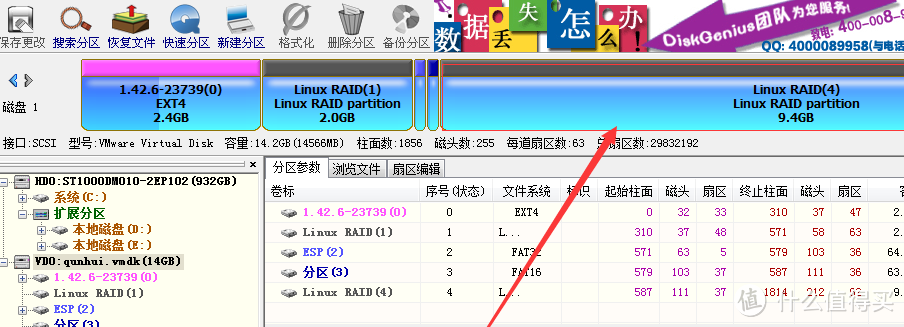
3. 将剩余空间新建分区,系统类型选择linux raid partition
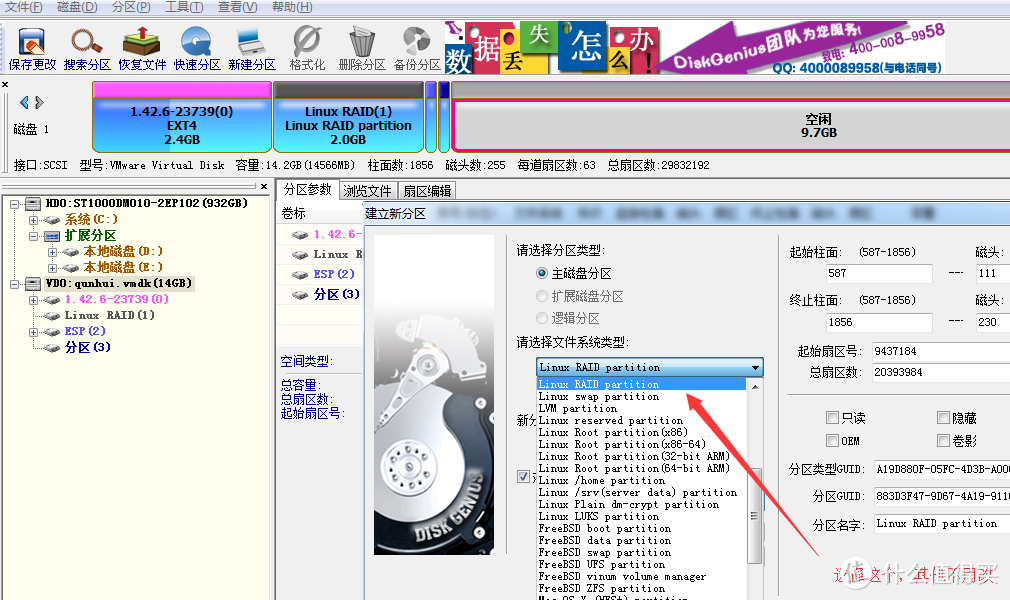
4. 保存更改,重启电脑,进入群晖
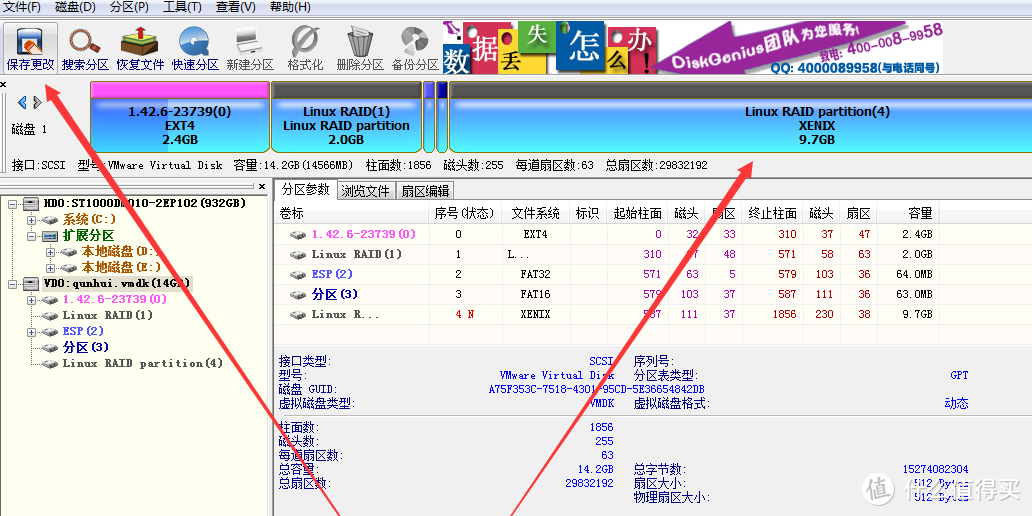
5. 打开存储空间管理员,找到硬盘,会提示可以扩充
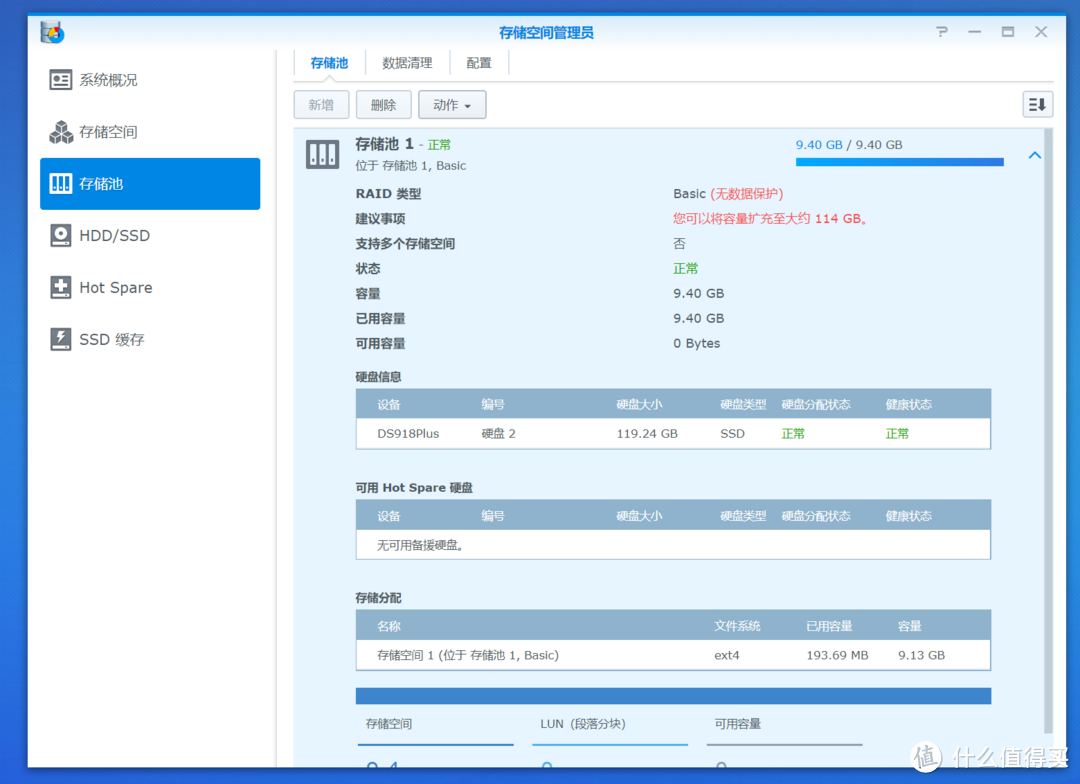
选择 —— 动作 —— 扩充
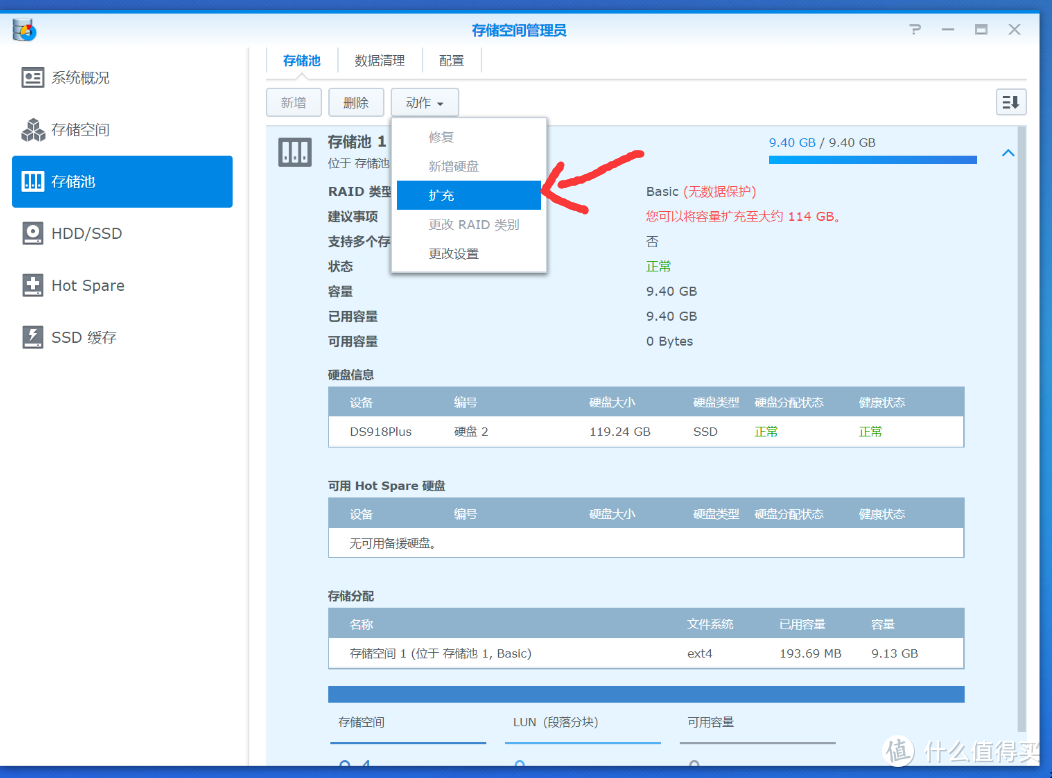
6. 根据自己的设置,下一步到最后,完成。会自检 —— 检查一致性(根据硬盘的大小,检测所用时间不同,几分钟到几十分钟不等)
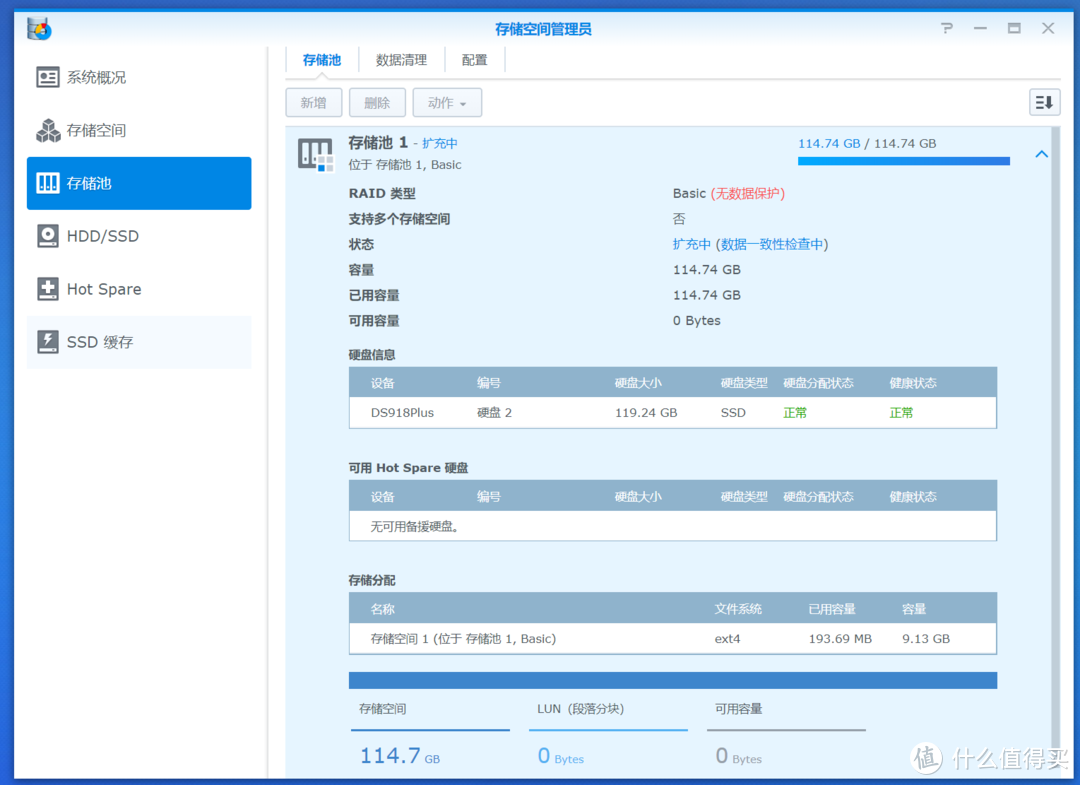
7. 扩充结束,该干什么干什么吧
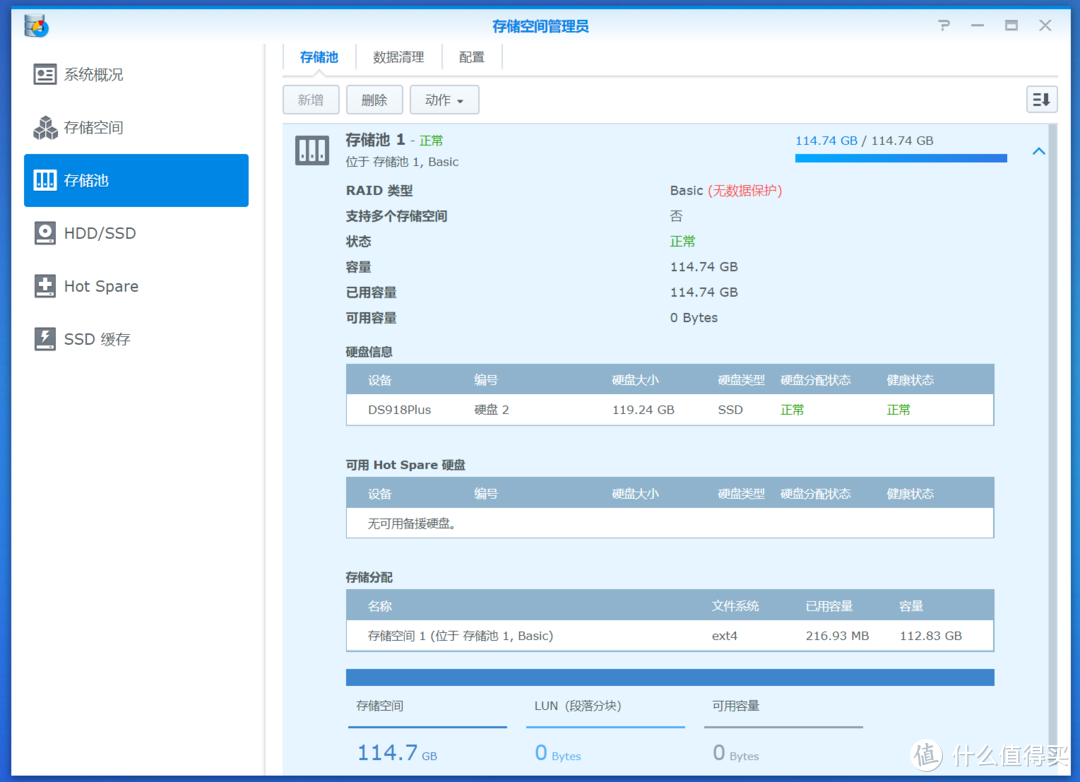
建议:执行该操作最好是写完盘以后第一件事就来改磁盘,,不要开机安装或者设置了一些软件以后才来弄,因为这样有可能会导致你无法正常开机或者数据/设置丢失的可能。
添加新硬盘 ——
为了离线下载,去闲鱼入了一块500g的希捷,专门给下载用,坏了也不心疼。最后找到一家本地的35自提,下班坐地铁去拿,去了以后,原来是银行替换下来的,一摞摞的,估计有个一百个左右,最后一支烟的功夫,100块3个500g拿回家,顺便预定了3块4t、一个笔记本硬盘(自己组装移动硬盘
 )和2块拆机三星固态
)和2块拆机三星固态


虽然对方卖之前跑了一遍,但是小心无大错,自己再跑一边。
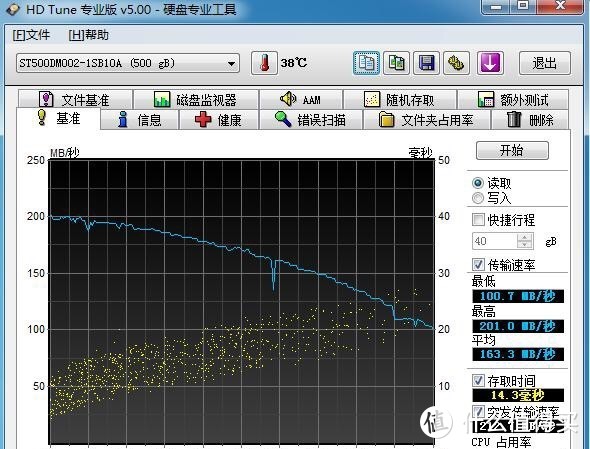
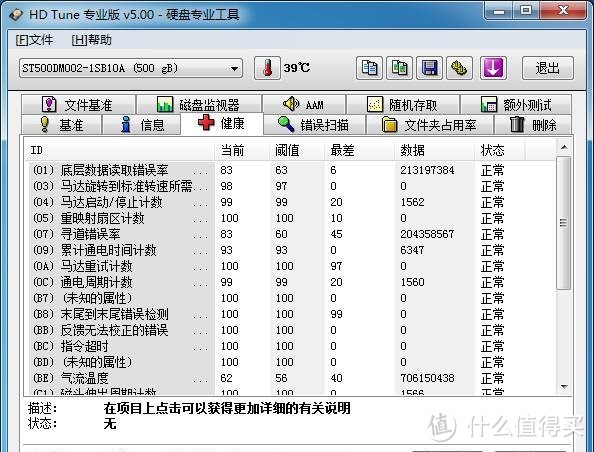
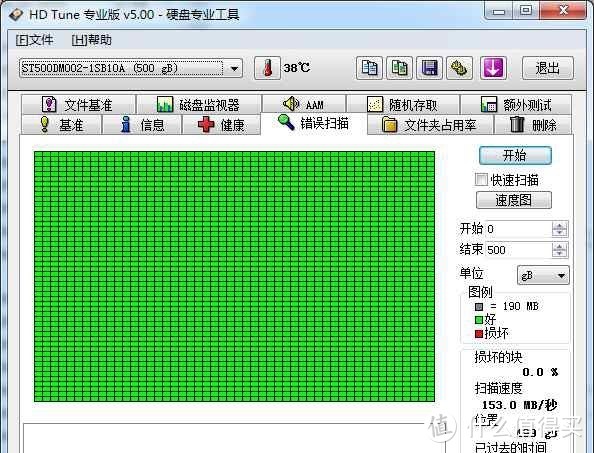
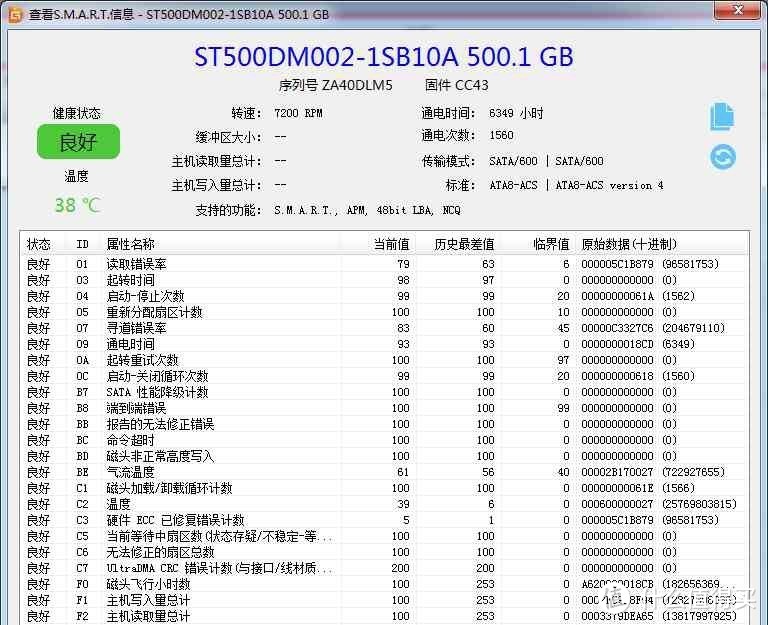
安装硬盘 ——
这里没有什么好讲的,我要说的是找对应的螺丝好麻烦,不能用那种圆凸的,要用那种平的,要不然会卡主硬盘托架。这是我能找到凸出来最小的螺丝了,周末去卖电脑那里去溜达溜达,换下来

改装喷漆的时候,这个导光条一定要拆下来,前面板的硬盘灯就指着它了。



安装后,启动群晖,打开存储空间管理员,新增,完成后会检查一致性,完成后,可以通过配置,查看S.M.A.R.T信息,有没有坏道。
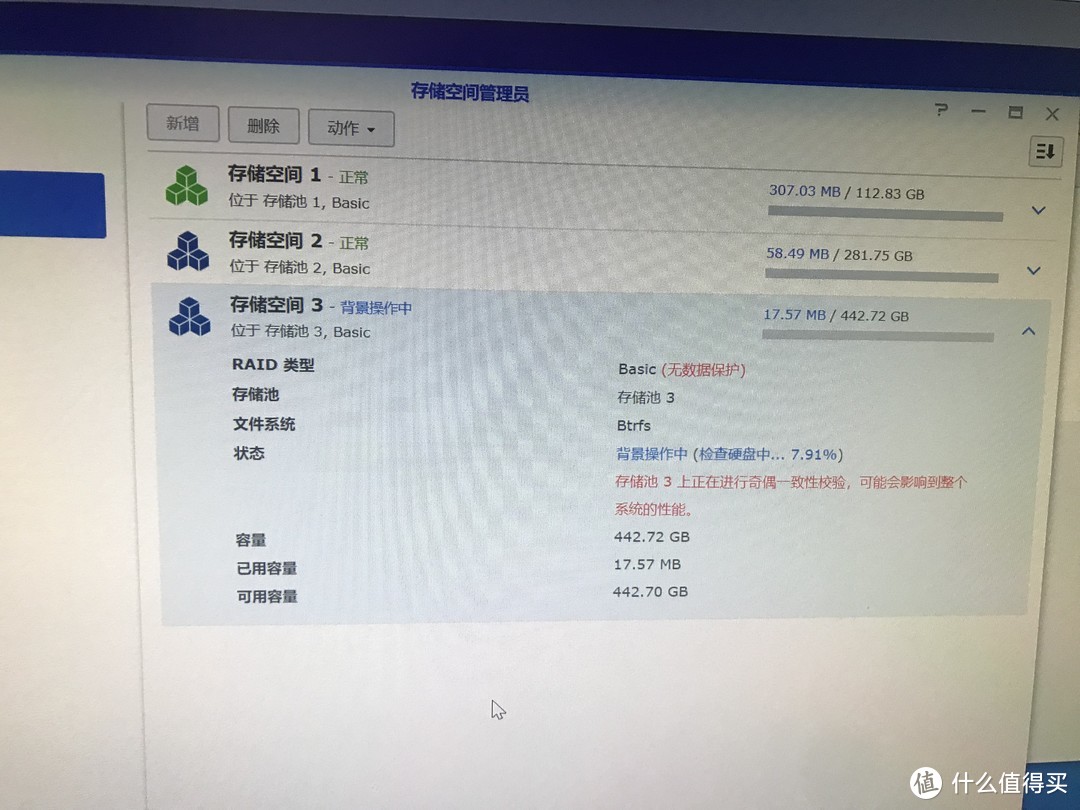
本次帖子写完了,下一篇准备折腾远程下载和云盘同步。
昨天晚上折腾了百度云,不知道为什么没有同步,难道是关闭了?还是我的设置有问题?需要研究一下

其它 ——
其实自带的风扇用调速器稍微降速后,声音不大,不过这个看个人的选择了。


![]()